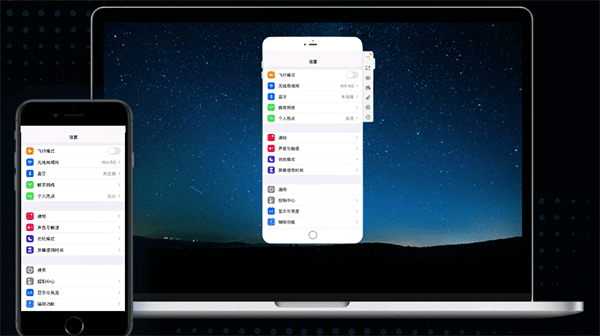ppInk屏幕注释工具下载 ppInk(屏幕标注工具) v1.8.3 中文免装版
ppInk是一款绿色小巧的实用屏幕注释工具,下载之后点开即用,软件功能性十足,用户可以直接在屏幕上进行划线、写字等,有多种画笔颜色可供选择,而且知识兔你还可以在笔中选择要画的东西,除此之外,工具栏上的按钮,都可以自定义,知识兔包括想要隐藏的,或者不同的笔刷,当然你可以根据自己的需要来自由搭配组合,知识兔以便自己使用。ppInk 使用起来很方便,只需要按下快捷键 Ctrl + Alt + G,即可呼出控制台。里面有现成的工具,知识兔包括不同颜色的笔刷、线框、数字标记等等。欢迎需要此款工具的朋友前来下载体验。
ppInk 源自 gInk 项目,注意第三个字母是大写的 i,不是小写的 L。一大区别是 ppInk 分享了多款笔刷,你可以随时更换不同的笔刷,而不是每次去调整笔刷的颜色、粗细、透明度等参数。
来看一下人家的官方示例:
![ppInk - 一个小巧的屏幕标注工具[Windows] 2](https://img.jbzj.com/file_images/article/202012/2020120214520628.jpg)
这才是 ppInk 的正确打开方式,即开即用,非常灵活,当有需要的时候,还可以按下工具栏右侧的拍照按钮进行截图,这张带有标注的桌面就被保存成图片了。
而工具栏的那个眼睛,知识兔可以一件隐藏标注。
ppInk 有多种打开方式:
知识兔点击浮动图标
知识兔点击系统托盘中的图标
使用全局快捷键(默认为 Ctrl + Alt + G)
如果知识兔在命令行中添加了”-startInking”,则在启动 ppInk 后立即进行。
再运行一次(不启动额外的实例)。
关于工具栏上的按钮,都可以自定义,知识兔包括想要隐藏的,或者不同的笔刷:
![ppInk - 一个小巧的屏幕标注工具[Windows] 3](https://img.jbzj.com/file_images/article/202012/2020120214520629.jpg)
软件特色
1、紧凑而直观的界面,可自定义热键。
2、能够在动态桌面上渲染油墨。
3、绘图工具。手写、线条、矩形、椭圆、箭头、编号标签、文本左/右对齐。
4、带橡皮的手写笔,兼容触摸屏和鼠标。
5、知识兔点击通过模式。(注意:一旦墨水输入,全局快捷键就会进入和退出该模式)
6、支持多种显示方式。
7、支持笔压。
8、支持快照。
9、支持热键。
10、绘制图形时的磁性效果。
11、填充形状。
ppInk 中文界面设置
1、打开软件后,右击任务栏上的图标,知识兔点击【Options…】
![ppInk - 一个小巧的屏幕标注工具[Windows] 2](https://img.jbzj.com/file_images/article/202012/20201202150134.png)
2、在语言栏选择【简体中文】即可
![ppInk - 一个小巧的屏幕标注工具[Windows] 2](https://img.jbzj.com/file_images/article/202012/20201202150155.png)
注意事项
ppInk 源自 gInk 项目,注意第三个字母是大写的 i,不是小写的 L。一大区别是 ppInk 分享了多款笔刷,你可以随时更换不同的笔刷,而不是每次去调整笔刷的颜色、粗细、透明度等参数。
(这里穿插一句话,当你不使用它的时候会显示在屏幕的右下角,只需知识兔点击即可使用)
![ppInk - 一个小巧的屏幕标注工具[Windows] 3](https://img.jbzj.com/file_images/article/202012/202012021129324057.jpg)
更新日志
ppInk v1.3.2.0更新(2020-12-2)
1、增加白色/黑色/彩色背景。
2、增加鼠标滚轮来改变笔的大小。
下载仅供下载体验和测试学习,不得商用和正当使用。